مەزمۇن جەدۋىلى
ئېلېكترونلۇق جەدۋەلدە Excel بىلەن ئىشلەشنىڭ كۆپ قىسمىنى ئىشلىتىمىز. مۇۋەپپەقىيەتلىك مەشغۇلات قىلىش يەنە بىر ئېلېكترونلۇق جەدۋەلنىڭ ئىچىدە نۇرغۇن خىزمەت جەدۋىلىنى ئىشلىتىشنى تەلەپ قىلىدۇ. Excel بىزگە جاپالىق ھالدا خىزمەت دەپتىرىگە بىر قانچە خىزمەت جەدۋىلى قوشالايدۇ. Excel يەنە ۋاراقلارنى ئاسانلا ئۆچۈرۈشىمىزگە يول قويىدۇ. بۇ ماقالىدە جەدۋەلنى مۇندەرىجىدە ئۆچۈرۈۋېتىدىغان تېزلەتمە كۇنۇپكىنى كۆرۈپ ئۆتىمىز. Excel.xlsm دىكى جەدۋەلنى ئۆچۈرۈڭ
Excel دىكى جەدۋەلنى ئۆچۈرۈش ئۈچۈن 5 خىل تېزلەتمە بۇ Excel دەرسلىكىدە Excel دا خىزمەت جەدۋىلى تېز. بىز Excel دىكى جەدۋەللەرنى ئۆچۈرۈشنىڭ بىر قانچە ئۇسۇللىرىنى كۆرۈپ ئۆتىمىز ، مەسىلەن كۇنۇپكا تاختىسى تېزلەتمىسى ، لېنتا تاللاش ، VBA قاتارلىقلار.
1. Excel دىكى جەدۋەلنى ئۆچۈرۈش كۇنۇپكا تاختىسى تېزلەتمىسى
مۇندەرىجىلەرنى ئۆچۈرۈۋېتىدىغان بەزى تېزلەتمىلەر بار. بەزى تېزلەتمىلەر مائۇسقا موھتاج.
1.1. دائىملىق كۇنۇپكا تاختىسى تېزلەتمىسى
ئەگەر بىز مائۇسنىڭ ئورنىغا كۇنۇپكا تاختىسىنى ئىشلەتمەكچى بولساق ، تۆۋەندىكى كۇنۇپكا تاختىسى تېزلەتمە ئاكتىپ جەدۋەل ياكى تاللانغان جەدۋەلنى چىقىرىپ تاشلايدۇ. بۇ كۇنۇپكىلار چوقۇم تەرتىپلىك بېسىلىشى كېرەك. ئۇ دەسلەپتە كۆرۈنەرلىك ئۇزۇن كۇنۇپكا تاختىسىدەك كۆرۈنسىمۇ ، بىز كۆنۈپ كەتكەندىن كېيىن بۇ دەرسلىكتە ئۆگەنگەن باشقا تېخنىكىلارغا ئوخشاش تېز. پەرەز قىلايلى ، جەدۋەل 1 ھاجەتسىز. ئۇنداقتا ، ئۇنى ئۆچۈرۈۋېتەيلى.

To جەدۋەلنى ئۆچۈرۈڭ ، كۇنۇپكا تاختىسىنىڭ تېزلەتمىسىنى ئىشلىتىڭ ALT + H + D + S . ئىككى قولىمىزنى ئىشلىتىپ ئۇلارنى بېسىشىمىز كېرەك بولۇشى مۇمكىن. ئۇنىڭدىن كېيىن ، بۇ كۆزنەك كۆرۈنىدۇ ، ھازىر ئۆچۈرۈش كۇنۇپكىسىدىكى نى بېسىڭ. خىزمەت دەپتىرى.

1.2. ئارىلاشما كۇنۇپكا تاختىسى تېزلەتمىسى ئارقىلىق جەدۋەلنى ئۆچۈرۈڭ
پەرەز قىلايلى ، بىز مۇنەۋۋەر خىزمەت دەپتىرىمىزدە جەدۋەل 3 نى خالىمايمىز. ھازىر ، بىز جەدۋەل 3 نى ئۆچۈرۈۋېتىمىز.

خىزمەت جەدۋىلىدىكى جەدۋەل 3 ، ، ئاندىن كۇنۇپكا تاختىسىدىكى D كۇنۇپكىسىنى بېسىڭ.

كۆزنەكنىڭ كۆرۈنىدىغانلىقىنى كۆرىمىز. ئۆچۈرۈش كۇنۇپكىسىدىكى نى بېسىڭ.

جەدۋەل 3 تۆۋەندىكىدەك مەڭگۈلۈك ئۆچۈرۈلىدۇ.

1.3. ۋاراقنى ئۆچۈرۈش ئۈچۈن مىراس كۇنۇپكا تاختىسى تېزلەتمىسى
Excel ماسلىشىشچانلىقى سەۋەبىدىن بىر قىسىم كونا كۇنۇپكا تاختىلىرىنىڭ يېڭى نەشرىدە ئىشلىشىگە يول قويىدۇ. ئۇنىڭ ئۈستىگە ، نۇرغۇن ئەھۋاللاردا ، ئىلگىرىكى تېزلەتمىلەر ھەم قىسقا ھەم ئۈنۈملۈك بولىدۇ. تەلىيىمىزگە ، خىزمەت جەدۋىلىنى ئۆچۈرۈشتە ئۇنتۇلۇپ كېتىدىغان مۇنەۋۋەر كۇنۇپكا تاختىسى تېزلەتمىسى بار. پەرەز قىلايلى ، بىز جەدۋەل 2 نى ئۆچۈرۈۋېتىمىز. ، ئاخىرىدا L . بۇ كۇنۇپكىلارنى بىر-بىرلەپ بېسىڭ. جەزملەشتۈرۈش كۆزنىكى كۆرۈنىدۇ. ھازىر ، ئۆچۈرۈش كۇنۇپكىسىدىكى نى چېكىڭ.

2-بەتخىزمەت جەدۋىلى.

2. Excel تېزلەتمىسى ئوڭ تەرەپنى چېكىش تىزىملىكى ئارقىلىق جەدۋەلنى ئۆچۈرۈڭ
چاشقىنەك تېخنىكىسىنىڭ بۇ ئوڭ كۇنۇپكىسىنى چېكىش ئەڭ ياخشى خىزمەت جەدۋىلىنى ئۆچۈرۈشنىڭ ئەڭ ئاددىي ئۇسۇلى. پەرەز قىلايلى ، بىزدە تۆۋەندىكىدەك ئۈچ ۋاراق خىزمەت جەدۋىلى بار ، بىز جەدۋەل 1 نى ئۆچۈرمەكچى.

ئەمەلگە ئاشۇرۇشنىڭ باسقۇچلىرى تۆۋەندىكىچە :
➤ دەسلەپتە ، بىز ئۆچۈرمەكچى بولغان جەدۋەلدە ئوڭ تەرەپنى چېكىشىمىز كېرەك. بىز جەدۋەل 1 نى ئۆچۈرۈۋاتىمىز.
➤ ئاندىن ، ئېسىلما تىزىملىكنى كۆرەلەيمىز. ھازىر ، ئۆچۈرۈش نى تاللاڭ ۋە ئۇنى چېكىڭ.

➤ ھازىر ، ئۆچۈرۈش كۇنۇپكىسىنى بېسىڭ. .

➤ ئاخىرىدا ، جەدۋەل 1 خىزمەت دەپتىرىدىن چىقىرىۋېتىلدى.
3. قىسقا VBA كودى ئارقىلىق ئاكتىپ جەدۋەلنى ئۆچۈرۈڭ
بىر ۋاراق ياكى بىر قانچە خىزمەت جەدۋىلىنى ئۆچۈرگەندە ، ئەڭ ياخشىسى يۇقىرىدا كۆرسىتىلگەن تەرتىپلەرگە ئەمەل قىلىڭ. گەرچە VBA تەرتىپنى ئاپتوماتلاشتۇرالايدىغان بولسىمۇ ، ۋەزىپە چوقۇم كۆپ قېتىم تەكرارلانغاندا ئەڭ پايدىلىق. شۇڭا ، ھازىر بىز قايسى ئۇسۇلدا VBA ئارقىلىق ئىقتىدارلىق خىزمەت جەدۋىلىنى ئۆچۈرەلەيدىغانلىقىمىزغا دىققەت قىلىمىز. بۇنىڭ ئۈچۈن بىز تۆۋەندىكى بىر قانچە باسقۇچنى قوللىنىشىمىز كېرەك:
the باشتا ، جەدۋەل ئاساسىي بەتتىكى ئوڭ تەرەپنى چېكىش ئارقىلىق كۆرۈنۈش ئاساسىي تەھرىرلىگۈچنى ئاچىمىز ، ئاندىن بارىمىز. كودنى كۆرۈش . VBA كودى:
8527
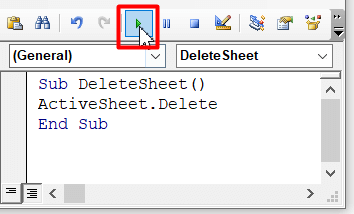
➤ ئاخىرىدا ، ئىجرا كود ياكى كۇنۇپكا تاختىسىنىڭ تېزلەتمىسى F5 نى بېسىپ كودنى ئىجرا قىلىڭ.
end ئاخىرىدا ، قاڭقىش كۆزنىكى كۆرۈنىدۇ. ئۆچۈرۈش كۇنۇپكىسىنى بېسىڭ.

➤ بۇ جەدۋەلنى خىزمەت دەپتىرىدىن مەڭگۈلۈك ئۆچۈرۈۋېتىدۇ.

مۇشۇنىڭغا ئوخشاش ئوقۇش:
- VBA (10 VBA ماكروسى) ئارقىلىق Excel جەدۋىلىنى قانداق ئۆچۈرۈۋېتىمىز؟
دىكى جەدۋەلنى ئىسىم بىلەن ئۆچۈرۈۋېتىدىغان تېزلەتمە VBA كودى جەدۋەل نامىغا ئاساسەن مەلۇم خىزمەت جەدۋىلى (ياكى بىر قانچە خىزمەت جەدۋىلى) نى ئۆچۈرۈشنى ئاپتوماتىك ئىشلىتەلەيمىز. مەسىلەن ، بىزدە « Excel جەدۋەل ئىسمى » ناملىق خىزمەت جەدۋىلى بولسا ، تۆۋەندىكى باسقۇچلار ئارقىلىق ئۇنى ئۆچۈرەلەيمىز:
➤ يۇقارقى ئۇسۇللار بىلەن ئوخشاش بەلگە ئارقىلىق ، خىزمەت جەدۋىلىنى ئوڭ چېكىپ Visual Basic تەھرىرلىگۈچكە كىرىڭ & gt; كودنى كۆرۈش نى چېكىڭ.
6856

➤ ئاخىرىدا ، F5 نى بېسىپ كودنى ئىجرا قىلىڭ.
➤ ھازىر ، بىز بۇ جەدۋەلنىڭ بارلىقىنى كۆرەلەيمىز ' Excel جەدۋىلىنىڭ ئىسمى ' ئۆچۈرۈلدى.

5. قىسقا VBA كودى ئارقىلىق ئاكتىپ جەدۋەلنى ھېسابقا ئالمىغاندا بارلىق جەدۋەللەرنى ئۆچۈرۈڭ
ئەگەر بىزنىڭ نۇرغۇن خىزمەت جەدۋىلى بار خىزمەت دەپتىرىمىز بولسا ھەمدە نۆۋەتتىكى جەدۋەلدىن باشقا ھەممە نەرسىنى ئۆچۈرمەكچى بولساق ، VBA ئەلۋەتتە ئەڭ ياخشى ئۇسۇل to go. جەدۋەل 1 ھازىر ئاكتىپ جەدۋەل ، شۇڭا بۇ VBA كودى ئېلېكترونلۇق جەدۋەلدىكى باشقا بارلىق جەدۋەللەرنى چىقىرىپ تاشلايدۇ. بىز تۆۋەندىكى باسقۇچلارنى قوللانساق بولىدۇ:
➤ئىلگىرىكى ئۇسۇللارغا ماس ھالدا ، خىزمەت جەدۋىلىنى ئوڭ چېكىپ كۆرۈش كودى گە كىرىڭ.
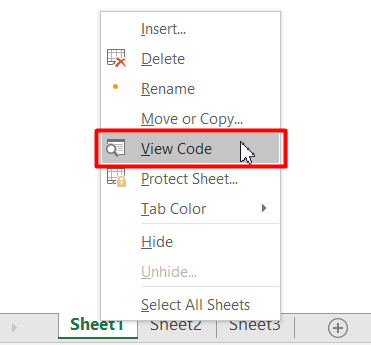
➤ ئاندىن تۆۋەندىكى VBA كودىنى كۆچۈرۈپ چاپلاڭ. .
VBA كودى:
5160
خىزمەت دەپتىرىدىكى ئاكتىپ جەدۋەل.

خۇلاسە
بۇنىڭ سىزگە ياردەم قىلىشىنى ئۈمىد قىلىمەن! سوئالىڭىز ، تەكلىپ-پىكىرلىرىڭىز بولسا ، پىكىر بۆلۈمىدە بىزگە خەۋەر قىلىڭ. ياكى ExcelWIKI.com بىلوگىدىكى باشقا ماقالىلىرىمىزگە بىر قاراپ باقسىڭىز بولىدۇ!

